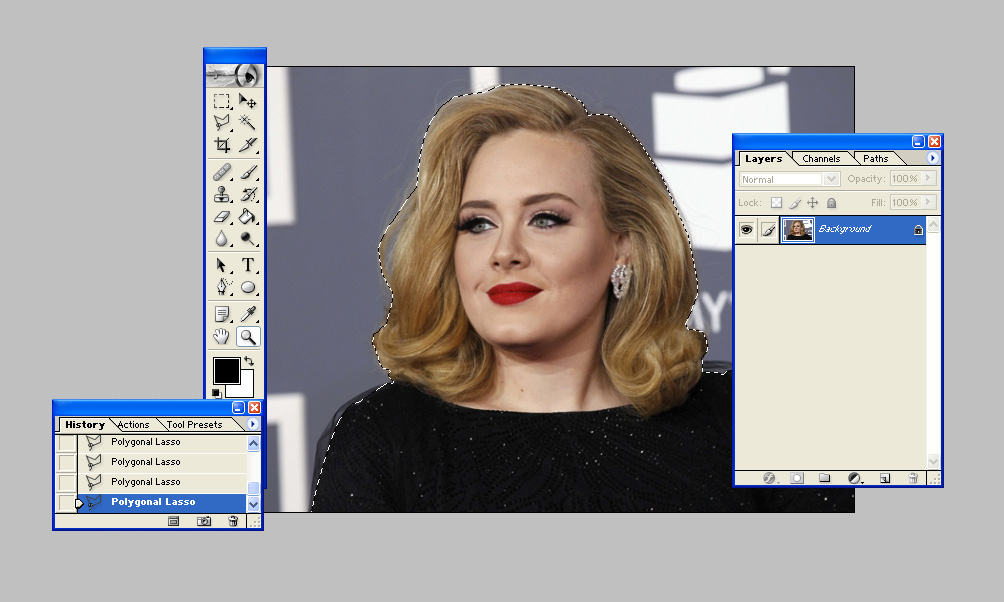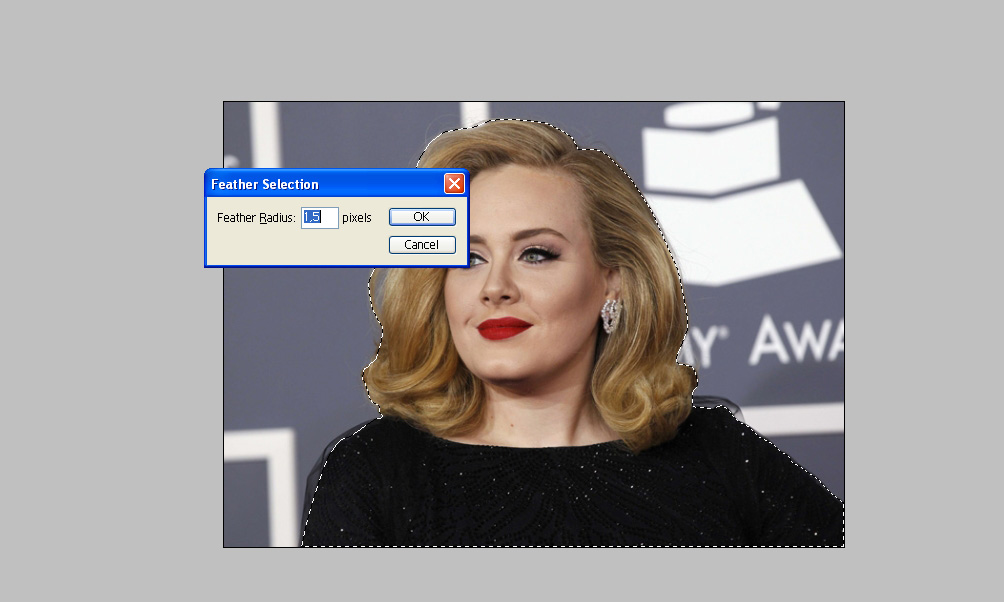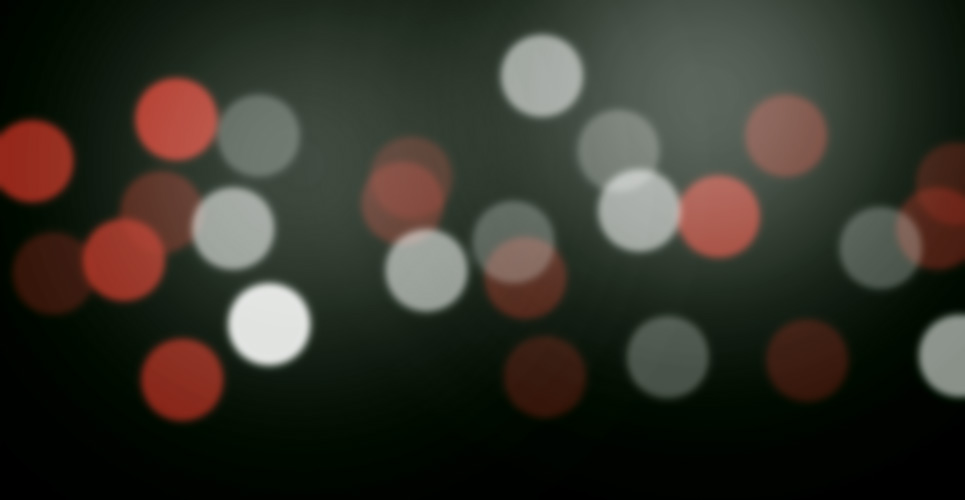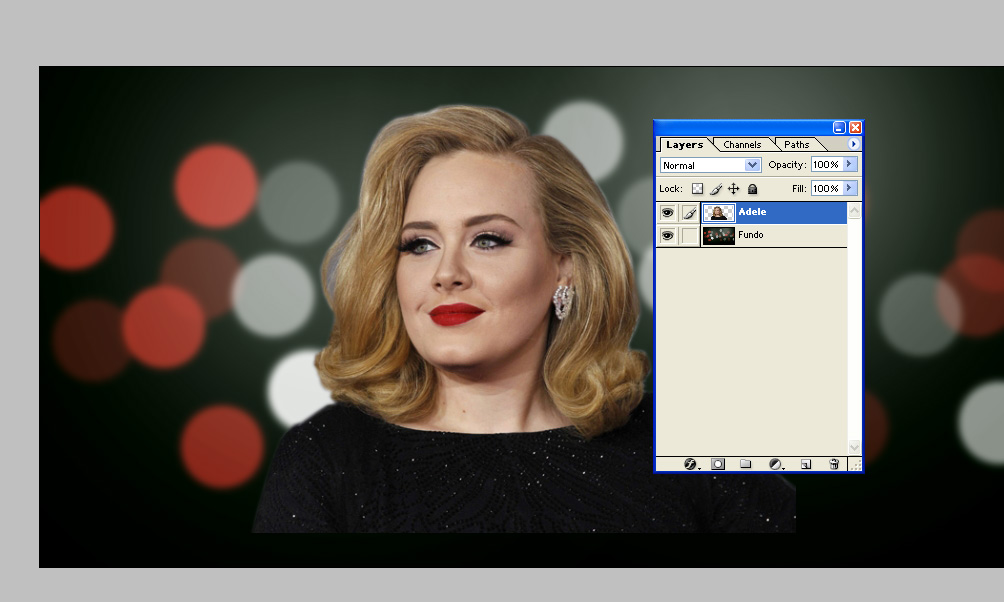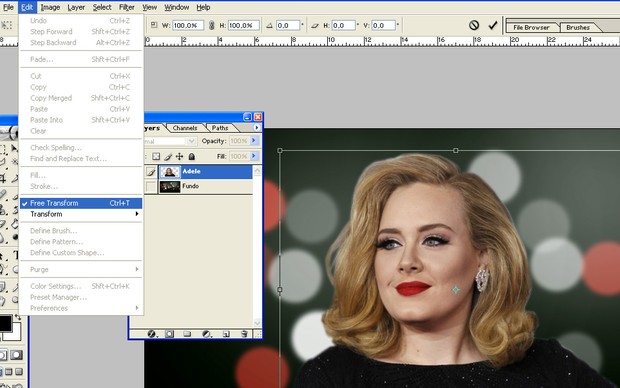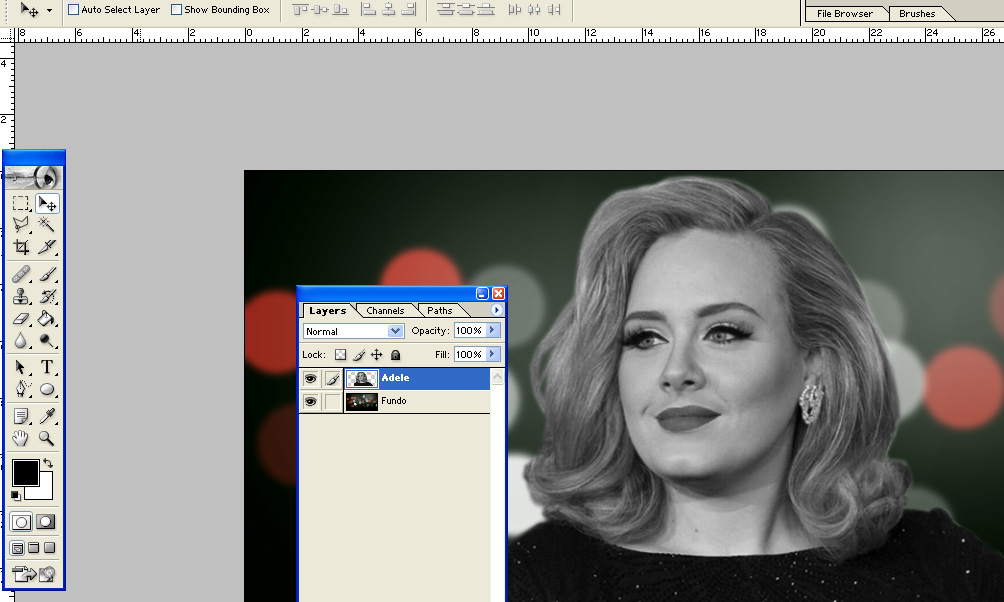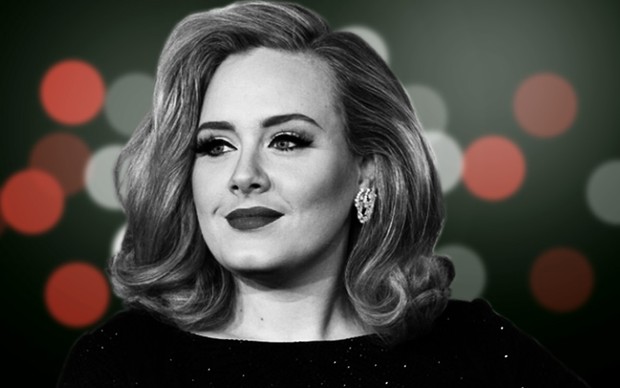Leia Mais... »
quarta-feira, 13 de novembro de 2013
Vídeo Aula Photoshop CS6 - Efeito "Filme"
Posted by Artes2009 on 09:47
http://www.youtube.com/v/4jRKE7MEg6U?autohide=1&version=3&autoplay=1&attribution_tag=eX3gybM_ffaknIC4LfwGPA&showinfo=1&feature=share&autohide=1
Leia Mais... »
segunda-feira, 2 de setembro de 2013
Como criar efeito cinematográfico em fotos
Posted by Artes2009 on 11:00

Vamos aos passos:

1- Crie uma Camada de ajustes Curves ( Curvas ) e aumente um pouco o contraste da fotografia.
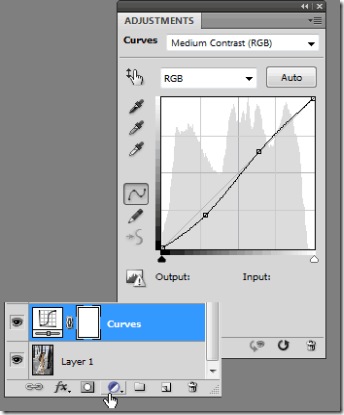
2- Crie uma Camada de ajustes Hue/Saturation ( Matiz/Saturação )

3- Crie uma Camada de ajustes Color Balance ( Balanço de cores ) e configure Midtones ( Meios Tons ) como mostrado abaixo:
4- Pressione
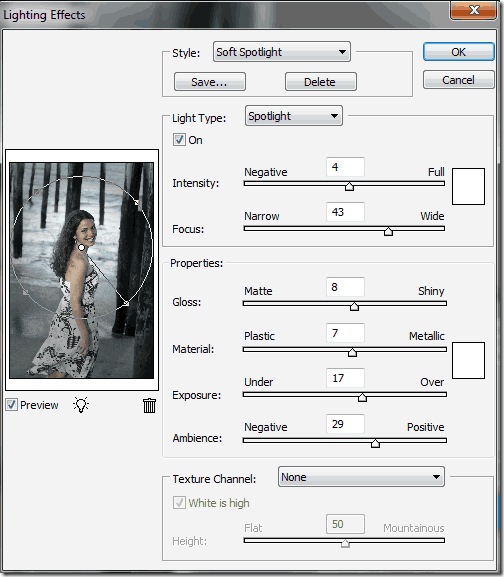
5- Crie uma camada de ajustes Levels ( Níveis ) e configure como mostrado abaixo:
 6- Crie uma camada de ajustes Photo Filter ( Filtro de fotos ). Selecione o Filtro Deep Yellow com densidade 22. Isso fará com que a fotografia fique com as cores mais quentes e com uma luz suave.
6- Crie uma camada de ajustes Photo Filter ( Filtro de fotos ). Selecione o Filtro Deep Yellow com densidade 22. Isso fará com que a fotografia fique com as cores mais quentes e com uma luz suave. 
Resultado final:

Link para o post original:
quinta-feira, 14 de fevereiro de 2013
Mask Pro 4
Posted by Artes2009 on 04:49
Benefícios•
Coleção completa de ferramentas de máscara: Quando mascarando uma
imagem, você pode precisar de mais do que uma ferramenta para fazer o
trabalho. É
por isso que Mask Pro 4.1.8 plug-in para o Photoshop fornece um
conjunto completo de ferramentas que ajudam você a assumir o projeto
mais difícil de mascaramento. Incluem-se
as ferramentas como o pincel mágico que irá remover cores, mantendo a
transparência, bem como retocar ferramentas como o martelo que irá
ajudá-lo a obter as bordas de sua imagem perfeita, sem halos de ponta em
tudo.• Máscara de cabelo e objetos transparentes: Mascarar imagens que contêm cabelo pode ser complicado e muitas vezes frustrante. Isso é muitas vezes porque o cabelo é fino, semi-transparente em algumas partes e raramente tem uma ponta afiada. É
difícil de utilizar uma ferramenta que se baseia na detecção de borda
para mascarar algo como o cabelo ou outras matérias finas ou
transparente.• O premiado Photoshop plugin Mask Pro 4.1.8 funciona de forma diferente, usando cores em vez de bordas. Isto
permite-lhe facilmente criar uma máscara que preserva os detalhes que
você quer e até mesmo elimina a contaminação cor indesejada ambiente
causados por reflexos e transparência. Mask
Pro 4.1 realmente pinta longe as cores que você não quer em sua imagem,
deixando uma transição natural entre o objeto eo fundo.•
Não Halos Edge: Se você já passou tempo criando máscaras ou cortar um
assunto fora de um fundo você sabe que a cor de fundo é recolhido na
borda do assunto de primeiro plano como um reflexo ou halo. Este efeito halo irá impedir o seu assunto de mistura com um novo fundo de uma forma realista olhando. Com Mask Pro 4.1.8 A tecnologia de descontaminação de cor e toque-se ferramentas, halos são uma coisa do passado.• Com a descontaminação habilitado cor, as cores do fundo são removidas a partir das bordas do primeiro plano da matéria. As
arestas do objecto de primeiro plano são mantidas, mas agora são
semi-transparentes porque apenas as cores do fundo foram removidos os
pixeis de orla.•
Resultados Pré-Mascaramento em Tempo Real Elimina Adivinha Trabalho: O
problema com o Photoshop outro plug-in ferramentas de máscaras é que
muitas operar no "clique e orar" modo. Você
desenha um par de linhas ou pintar a borda de seu tema e, em seguida,
clique em aplicar e rezar para que ele funciona direito. Se
as coisas não funcionam do jeito que você esperava, não há muito que
você pode fazer para corrigir isso que não começar de novo. É diferente com Mask Pro 4.1.8 plug-in, como você pode ver os resultados em tempo real enquanto você trabalha. Você pode ver sua imagem em um fundo nova cor sólida, contra a camada subjacente, ou mesmo ver a própria máscara.
Características principais:• Remove fundos indesejados: A ferramenta Pincel Mágico remove fundos indesejados por pintar sobre as áreas que você deseja remover.• Descontaminação Cor: A chave para fazer composições realistas reside na descontaminação de cor - o processo de remoção de cor parcial de um pixel e deixando-a semi-transparente. Nada se compara à forma como Pro Máscara fácil torna a tarefa de outra forma desafiadora.• Máscara de cor com base: Escolha as cores para manter e cores para remover com conta-gotas precisas ou mais highlighters gerais para remover objetos indesejados ou áreas.• Composite View: Uma das melhores maneiras de ver a qualidade de sua máscara é usar Mask Pro 4.1 é Composite View, que exibe suas camadas subjacentes do Photoshop para que você possa ver a sua composição em tempo real.• conjunto completo de ferramentas: Mask Pro 4.1.8 plugin para o Photoshop dá-lhe mais de uma dúzia de ferramentas diferentes para escolher para ajudar a criar a máscara perfeita.
O que há de novo no Mask Pro 4.1.8• Adicionado suporte para o Adobe Photoshop CS5, incluindo 32 bits e 64 bits.• Mask Pro 4.1.8 lança um aplicativo fora do Photoshop, quando usado com o Photoshop CS5 e Mac OSX. Este é um aplicativo de ajuda necessária que irá fechar automaticamente quando você aplica Pro Mask.• correção do defeito
Downloads aqui
Leia Mais... »
Características principais:• Remove fundos indesejados: A ferramenta Pincel Mágico remove fundos indesejados por pintar sobre as áreas que você deseja remover.• Descontaminação Cor: A chave para fazer composições realistas reside na descontaminação de cor - o processo de remoção de cor parcial de um pixel e deixando-a semi-transparente. Nada se compara à forma como Pro Máscara fácil torna a tarefa de outra forma desafiadora.• Máscara de cor com base: Escolha as cores para manter e cores para remover com conta-gotas precisas ou mais highlighters gerais para remover objetos indesejados ou áreas.• Composite View: Uma das melhores maneiras de ver a qualidade de sua máscara é usar Mask Pro 4.1 é Composite View, que exibe suas camadas subjacentes do Photoshop para que você possa ver a sua composição em tempo real.• conjunto completo de ferramentas: Mask Pro 4.1.8 plugin para o Photoshop dá-lhe mais de uma dúzia de ferramentas diferentes para escolher para ajudar a criar a máscara perfeita.
O que há de novo no Mask Pro 4.1.8• Adicionado suporte para o Adobe Photoshop CS5, incluindo 32 bits e 64 bits.• Mask Pro 4.1.8 lança um aplicativo fora do Photoshop, quando usado com o Photoshop CS5 e Mac OSX. Este é um aplicativo de ajuda necessária que irá fechar automaticamente quando você aplica Pro Mask.• correção do defeito
Downloads aqui
Vertus Fluid Mask
Posted by Artes2009 on 04:41
Vertus
Fluid Mask - é a ferramenta de imagem mais votados digital utilizado
para o corte-out objetos de suas origens, adaptando técnicas que imitam a
maneira como o olho humano eo cérebro ver bordas e objetos. O software identifica o contorno de várias cores, texturas e tons, e separa-los em cada quebra-cabeças como peças. Cada peça pode, então, ser seleccionada individualmente ou em grupos que fazem o corte e mascaramento simples. Através da utilização desta tecnologia inovadora, Fluid Mask permite as mais rápidas e mais precisas recortes no mercado.
Resultados fantásticos - Agora resultados profissionais são mais possível do que nunca. Faça seleções de super finas usando máscara nova amostragem e seleção de ferramentas. Confira os novos algoritmos de mistura de ponta. E a mistura de cabelo novo complexo, que recebe automaticamente grandes resultados a partir de multi-coloridas cabelo whispy. Já não deve ser o pesadelo de cabelo corte-out que é hoje.
Mais rápido do que nunca - Não é só o tempo de processamento de imagem dramaticamente reduzido, mas temos concentrado em acelerar o fluxo de trabalho. Confira funcionalidades como salvar suas configurações de espaço de trabalho a partir de uma imagem para a próxima para corridas de fotos de estúdio, e nossa tecnologia patch novo com a sua intuitiva conjunto de ferramentas para trabalhar nessas áreas problemáticas difíceis com artefato de compressão, bordas e fundos pobres complicadas.Em uma interface simplificada e workflow, Fluid Mask 3 instantaneamente mostra-chave arestas na imagem abrangente e fornece fácil de usar ferramentas que trabalham com difícil de ver bordas e áreas difíceis, como árvores e sebes.
Fluid Mask promete:• mascaramento mais rápido disponível hoje - de carregar para o Final Cut-out. Transforme horas de trabalho tedioso em algo que é curto para concluir e divertido de fazer ...• A melhor tecnologia de ponta disponível.• Rápido e fácil de pegar, Fluid Mask 3 oferece um fluxo de trabalho intuitivo. Confira as guias de margem que faz a seleção do recorte tão fácil como colorir por números e com a ajuda sempre visível interativo.• A qualidade da borda Amazing. Sempre pensei que a ferramenta caneta faz recortes parecer um pouco artificial e limpo? Agora Fluid Mask 3 leva mistura para um novo nível, preservando os dados de ponta. No resultado final, borrão borda natural e contorno é preservado para as melhores e mais autênticos recortes de sempre.
Novos recursos do V3• detecção de borda localizada e mistura - para agilizar o fluxo de trabalho• processamento de imagem mais rápido inicial - até 40%• mistura borda melhor• A aplicação Novo visual - tela cheia / não área de trabalho visível• Localize áreas problemáticas para o realce maior fluxo de trabalho• Grandes novas ferramentas para seleções máscara finas• Melhor da Ajuda raça - agora há um inovador na aplicação de ferramenta caixa de Dicas com links para aplicativos baseados em arquivos de ajuda xml e tutoriais
Requisitos• Windows XP ou superior• Adobe Photoshop CS2, CS3, CS4 ou CS5 (x86 / x64) & Elements
Fonte Original : http://www.dl4all.com/software/635835-vertus-fluid-mask-323-8537-standalone-plugin.html
Downloads aqui
Leia Mais... »
Resultados fantásticos - Agora resultados profissionais são mais possível do que nunca. Faça seleções de super finas usando máscara nova amostragem e seleção de ferramentas. Confira os novos algoritmos de mistura de ponta. E a mistura de cabelo novo complexo, que recebe automaticamente grandes resultados a partir de multi-coloridas cabelo whispy. Já não deve ser o pesadelo de cabelo corte-out que é hoje.
Mais rápido do que nunca - Não é só o tempo de processamento de imagem dramaticamente reduzido, mas temos concentrado em acelerar o fluxo de trabalho. Confira funcionalidades como salvar suas configurações de espaço de trabalho a partir de uma imagem para a próxima para corridas de fotos de estúdio, e nossa tecnologia patch novo com a sua intuitiva conjunto de ferramentas para trabalhar nessas áreas problemáticas difíceis com artefato de compressão, bordas e fundos pobres complicadas.Em uma interface simplificada e workflow, Fluid Mask 3 instantaneamente mostra-chave arestas na imagem abrangente e fornece fácil de usar ferramentas que trabalham com difícil de ver bordas e áreas difíceis, como árvores e sebes.
Fluid Mask promete:• mascaramento mais rápido disponível hoje - de carregar para o Final Cut-out. Transforme horas de trabalho tedioso em algo que é curto para concluir e divertido de fazer ...• A melhor tecnologia de ponta disponível.• Rápido e fácil de pegar, Fluid Mask 3 oferece um fluxo de trabalho intuitivo. Confira as guias de margem que faz a seleção do recorte tão fácil como colorir por números e com a ajuda sempre visível interativo.• A qualidade da borda Amazing. Sempre pensei que a ferramenta caneta faz recortes parecer um pouco artificial e limpo? Agora Fluid Mask 3 leva mistura para um novo nível, preservando os dados de ponta. No resultado final, borrão borda natural e contorno é preservado para as melhores e mais autênticos recortes de sempre.
Novos recursos do V3• detecção de borda localizada e mistura - para agilizar o fluxo de trabalho• processamento de imagem mais rápido inicial - até 40%• mistura borda melhor• A aplicação Novo visual - tela cheia / não área de trabalho visível• Localize áreas problemáticas para o realce maior fluxo de trabalho• Grandes novas ferramentas para seleções máscara finas• Melhor da Ajuda raça - agora há um inovador na aplicação de ferramenta caixa de Dicas com links para aplicativos baseados em arquivos de ajuda xml e tutoriais
Requisitos• Windows XP ou superior• Adobe Photoshop CS2, CS3, CS4 ou CS5 (x86 / x64) & Elements
Fonte Original : http://www.dl4all.com/software/635835-vertus-fluid-mask-323-8537-standalone-plugin.html
Downloads aqui
terça-feira, 8 de janeiro de 2013
8 dicas para que você nunca seja hackeado
Posted by Artes2009 on 08:00
Prevenir é melhor do que remediar”, já dizia esse ditado popular muito famoso. E
quando o assunto é a segurança de dados, dos seus dados e dos computadores conectados à
internet, o provérbio vem bem a calhar. Em vez de esperar alguém roubar a senha
ou os arquivos de sua máquina, você pode seguir alguns conselhos para manter o
seu sistema contantemente seguro. E há dicas até mesmo para quem costuma acessar a web
em lan houses ou na casa de amigos. Portanto, vamos a essas dicas!
3. Um navegador para cada ocasião
Outro problema é confiar
demais. Desconfie sempre dos anexos enviados por amigos por email, afinal, eles
podem não ter tomado os mesmos cuidados que você. Portanto, só faça o download
daquilo em que você confia. E, mais importante ainda, só instale softwares que
vieram de locais muito confiáveis!
Leia Mais... »
1. Mantenhas os softwares atualizado!
E fundamental Sistema Operacional e browsers estarem sempre atualizados
É importante aplicar as atualizações disponibilizadas pelas empresas dos
softwares instalados em sua máquina, principalmente quando falamos de updates
para o sistema operacional ou navegador web. Esses patches trazem
muitas correções para falhas de segurança e até mesmo de desempenho, que podem
ser exploradas por pessoas mal-intencionadas.
Porém, antes de procurar a versão mais recente de um software, lembre-se
de que muitos projetos preferem disponibilizar duas versões de atualização: uma
oficial, para quem prefere estabilidade, e outra ainda em desenvolvimento
(Beta), para quem prefere ter acesso às últimas novidades. Caso o seu propósito
seja aumentar a segurança do PC, opte sempre pela versão estável, deixando os
pacotes Betas para máquinas de testes.
2. Ter o Adblock instalado
Boa parte das ameaças virtuais é instalada em seu computador por meio de
cliques em anúncios de sites e produtos obscuros. Os chamados spywares não
apenas se instalam em sua máquina como também acompanham sua atividade na
internet, enviando dados para quem os desenvolveu.
Sendo assim, para combater essa praga e, de quebra, ainda ganhar mais
privacidade, tenha sempre instalada alguma extensão que bloqueie esse tipo de
anúncios, como a Adblock e a Adblock Plus. Se você deseja saber mais sobre as
atividades que o navegador web pode estar executando silenciosamente, instale o Ghostery para Google Chrome.
3. Um navegador para cada ocasião
Conhece aquelas pessoas que usam um carro para o trabalho e deixam
outro, mais bonito, na garagem, para uso exclusivo nos fins de semana? Pois a
ideia desta dica é a mesma: usar um browser para navegar à toa na internet e
deixar um de uso exclusivo para o acesso a internet bankings, compras e outros
tipos de operações que exigem mais segurança.
Porém, há algumas regras que devem ser seguidas. Evite, por exemplo,
acessar sites de bancos por meio de links ao usar o seu navegador de “final de
semana”. É importante acessar o site diretamente, pois, assim, você se livra da
possibilidade de cair em um link malicioso, que redirecionará a conexão para um
site falso e de aparência semelhante, preparado para capturar seus dados. Se
preferir, faça seus próprios favoritos.
4. Cuidado redobrado com downloads
Boa parte dos programas maliciosos é instalada pela própria vítima. A
razão disso é o fato de esses softwares estarem, normalmente, disfarçados de
antivírus, jogos ou fotos da festa, uma armadilha que pega muitos desavisados
ou desatentos. Por isso, antes de instalar algo, analise bem a origem do
pacote: se achar que o site é estranho, não confie.
5. Não acesse a conta do banco em PCs públicos
Evite ao máximo acessar serviços importantes, como a conta bancária, nos
computadores de lan houses, escolas, bibliotecas ou hotéis. Lembre-se de que
você não tem certeza de que essas máquinas estão livres de programas que podem
estar capturando os dados de login e senha que você possa digitar. Se não tiver
escolha, tente emprestar o computador de uma pessoa de confiança.
6.
Fique esperto com Wi-Fi público
Talvez você tenha pensado que pode acessar, sem medo, sua
conta do banco a partir de um telefone ou notebook próprio. Em tese, isso é
verdade, mas há mais uma etapa a seguir: por mais que use seus próprios
equipamentos, lembre-se de que as suas informações também trafegam pela rede
que liga ao site, com ou sem saldo.
Portanto, se estiver conectado pela rede de uma cafeteria
ou de outro estabelecimento desconhecido, evite a todo custo o acesso a esse
tipo de serviço. Pode ser que softwares estejam monitorando e capturando todos
os dados que transitam por essa rede aberta.
7. O logout é seu amigo
Depois de usar um computador compartilhado, não se esqueça de se
desconectar dos serviços em que você está logado. Não há nada pior do que
deixar um computador com inúmeras sessões abertas, como Facebook e internet
banking. Se isso acontecer, uma pessoa mal-intencionada não pensará duas vezes
antes de roubar seu perfil ou senha.
Como alternativa, você pode limpar todos os dados de configuração do
navegador antes de deixar a máquina. Isso é feito de maneira simples por meio
do próprio browser, que normalmente conta com funções específicas de
privacidade. Outra funcionalidade que pode ajudar é o de aba anônima de
navegação, que não grava dados de quem estiver navegando.
8. Senhas e backups
Crie senhas difíceis de serem adivinhadas
Se alguém sabe o
seu email e conhece bem a sua personalidade e preferências, essa pessoa pode
tentar adivinhar a senha dos serviços em que você está cadastrado. Por isso,
tente sempre misturar letras (maiúsculas e minúsculas) e números, de um jeito
que seja fácil de lembrar.
Outra prática que não pode faltar é o famoso backup, uma cópia de
segurança dos arquivos mais importantes, sempre guardada em uma máquina
diferente e, se possível, na nuvem. Assim, mesmo que aconteça algo de ruim com
seus dados, você poderá recuperá-los facilmente.
Fonte Projeto Segurança
Fonte Projeto Segurança
quinta-feira, 3 de janeiro de 2013
Efeito Avenida Brasil
Posted by Artes2009 on 16:27
lINK ORIGINAL Por Marco Eiji
Em todo final de capítulo da novela Avenida Brasil, um personagem aparece em preto e branco à frente do fundo com difusas luzes vermelhas e brancas. Se você quer entrar no clima da novela e "congelar" também, siga nossos nove simples passos e aprenda a fazer o efeito de "Avenida Brasil" no Adobe Photoshop.
Passo 1. Nesse tutorial, vamos “congelar” a foto da cantora Adele abaixo. Escolha sua imagem, uma foto sua ou de um amigo, e abra no Photoshop em "Arquivo" < "Abrir" ("File" < "Open") ou com o comando Ctrl+O. Tente escolher uma foto em que o fundo não se confunda muito com o cabelo ou a roupa da pessoa retratada. Assim fica mais fácil recortar;
Passo 2. Agora vamos usar a ferramenta Laço (“Lasso Tool”) para recortar a Adele do fundo. Pressione “L” para escolher a ferramenta e selecione todo o contorno como na imagem abaixo;
Passo 3. Para suavizar a seleção, vá em "Selecionar" > "Suavizar" ("Select" > "Feather") ou pressione Ctrl+Alt+D. Atribua 1,5 ao valor de pixels;
Passo 4. Em outra aba, copie e cole a imagem abaixo. Esse será o fundo da nossa montagem;
Passo 5. No novo documento, crie uma nova camada pressionando em "Camada" < "Nova" < "Camada" ("Layer" < "New" < "Layer") ou com o atalho Ctrl+ Shift+N;
Passo 6. Copie a seleção da foto da Adele e cole nesta nova camada;
Passo 7. Agora vamos redimensionar a imagem para que ela se adeque ao fundo. Com a camada da foto selecionada, clique em "Editar" ("Edit") no menu e em seguida em "Transformação Livre" (“Free Transform”). Com a tecla Shift apertada, aumente ou diminua a imagem e reposicione para que ela se encaixe perfeitamente ao fundo;
Passo 8. Agora vamos deixar a imagem em preto e branco. Basta selecionar a camada da foto e pressionar Ctrl+Shift+U;
Passo 9. Para finalizar, duplique a camada da foto pressionando Ctrl+J ou pelo caminho "Camada" > "Duplicar Camada" ("Layer" > "Duplicate Layer"). A camada duplicada deve aparecer acima da original. Troque o modo da camada duplicada de “Normal” para "Sobreposição" (“Overlay”). Assim a imagem ganhará mais contraste e ficará mais viva.
Veja como ficou a nossa montagem:
Por Marco Eiji
Leia Mais... »
Em todo final de capítulo da novela Avenida Brasil, um personagem aparece em preto e branco à frente do fundo com difusas luzes vermelhas e brancas. Se você quer entrar no clima da novela e "congelar" também, siga nossos nove simples passos e aprenda a fazer o efeito de "Avenida Brasil" no Adobe Photoshop.
Passo 4. Em outra aba, copie e cole a imagem abaixo. Esse será o fundo da nossa montagem;
Passo 5. No novo documento, crie uma nova camada pressionando em "Camada" < "Nova" < "Camada" ("Layer" < "New" < "Layer") ou com o atalho Ctrl+ Shift+N;
Passo 6. Copie a seleção da foto da Adele e cole nesta nova camada;
Passo 7. Agora vamos redimensionar a imagem para que ela se adeque ao fundo. Com a camada da foto selecionada, clique em "Editar" ("Edit") no menu e em seguida em "Transformação Livre" (“Free Transform”). Com a tecla Shift apertada, aumente ou diminua a imagem e reposicione para que ela se encaixe perfeitamente ao fundo;
Passo 8. Agora vamos deixar a imagem em preto e branco. Basta selecionar a camada da foto e pressionar Ctrl+Shift+U;
Passo 9. Para finalizar, duplique a camada da foto pressionando Ctrl+J ou pelo caminho "Camada" > "Duplicar Camada" ("Layer" > "Duplicate Layer"). A camada duplicada deve aparecer acima da original. Troque o modo da camada duplicada de “Normal” para "Sobreposição" (“Overlay”). Assim a imagem ganhará mais contraste e ficará mais viva.
Veja como ficou a nossa montagem:
Por Marco Eiji
segunda-feira, 8 de outubro de 2012
Posted by Artes2009 on 18:14
excelente Deziner Folio está disponibilizando, gratuitamente, um incrível pacote com 200 lindos styles para Photoshop.
quinta-feira, 19 de julho de 2012
BLUE VERTIGO
Posted by Artes2009 on 06:52
Talvez para o site desenvolvedores veterano que estamos falando não é
novidade. No entanto, se nós somos novatos, vamos fazer um bom
investimento de tempo se navegou por um tempo no menu principal do Azul Vertigo , uma iniciativa que nos permite encontrar Argentina uma importante variedade de recursos de imagens para designers gráficos e web.
À primeira vista, Vertigo azul parece ser um agregador de links que levam a sites diferentes onde você pode encontrar imagens, imagens vetoriais, eo resto. Quando você cavar um pouco mais, um agregador de recursos torna-se um local ideal para designers, ambos os novatos e experientes, com uma lista de eventos na área, revisões de projeto, concursos e muito mais.
Deixe a parte mais interessante, que são recursos digitais para designers. Vertigem Azul é dividido em partes, a primeira seção destas partes é livre de royalty, um recurso que não é ruim às vezes. A segunda seção é também imagens livres, mas desta vez texturas.
Se buscamos um olhar mais profissional, ou tem grandes clientes que não querem ver limitados opções gratuitas, há também uma seção dedicada ao pagamento de royalties. A melhor coisa é que é diferenciado por faixas de preços: temos sites com fotos baratos, ou padrão.
Duas secções especializadas são o estoque especializado (por exemplo, alimentos) e vídeos de estoque, mas não são muito úteis se tivermos uma ordem específica, você nunca sabe. Finalmente, duas seções especializar-se em vetores e fontes, recursos críticos.
Se você acabou de começar no mundo do design ou apenas começando a estudá-la, Blue Vertigo agenden agora em seus favoritos. Em um lugar, podemos encontrar as melhores ferramentas de Internet.
Leia Mais... »
À primeira vista, Vertigo azul parece ser um agregador de links que levam a sites diferentes onde você pode encontrar imagens, imagens vetoriais, eo resto. Quando você cavar um pouco mais, um agregador de recursos torna-se um local ideal para designers, ambos os novatos e experientes, com uma lista de eventos na área, revisões de projeto, concursos e muito mais.
Deixe a parte mais interessante, que são recursos digitais para designers. Vertigem Azul é dividido em partes, a primeira seção destas partes é livre de royalty, um recurso que não é ruim às vezes. A segunda seção é também imagens livres, mas desta vez texturas.
Se buscamos um olhar mais profissional, ou tem grandes clientes que não querem ver limitados opções gratuitas, há também uma seção dedicada ao pagamento de royalties. A melhor coisa é que é diferenciado por faixas de preços: temos sites com fotos baratos, ou padrão.
Duas secções especializadas são o estoque especializado (por exemplo, alimentos) e vídeos de estoque, mas não são muito úteis se tivermos uma ordem específica, você nunca sabe. Finalmente, duas seções especializar-se em vetores e fontes, recursos críticos.
Se você acabou de começar no mundo do design ou apenas começando a estudá-la, Blue Vertigo agenden agora em seus favoritos. Em um lugar, podemos encontrar as melhores ferramentas de Internet.